- The Elder Scrolls V: Skyrim - отмеченная наградами ролевая игра, разработанная Bethesda.
- Учитывая популярность, мы создали нижеприведенные руководства по устранению неполадок, в которых описаны любые проблемы, связанные с рендерингом.
- Чтобы узнать больше об этой удивительной игре, ознакомьтесь с нашими выделенный Skyrim Hub.
- Если вы играете не только в Skyrim, возможно, вас заинтересуют наши специальная игровая страница тоже.

Это программное обеспечение исправит распространенные компьютерные ошибки, защитит вас от потери файлов, вредоносных программ, сбоев оборудования и оптимизирует ваш компьютер для достижения максимальной производительности. Исправьте проблемы с ПК и удалите вирусы прямо сейчас, выполнив 3 простых шага:
- Скачать Restoro PC Repair Tool который поставляется с запатентованными технологиями (патент доступен здесь).
- Нажмите Начать сканирование чтобы найти проблемы с Windows, которые могут вызывать проблемы с ПК.
- Нажмите Починить все для устранения проблем, влияющих на безопасность и производительность вашего компьютера
- Restoro был загружен 0 читатели в этом месяце.
Скайрим, иначе Древние свитки V, это высоко оцененная ролевая игра для Windows. Однако некоторые игроки писали на форуме Steam о Skyrim Не удалось инициализировать рендеринг ошибка, возникающая при запуске игры.
Это сообщение об ошибке гласит:
Ваш дисплей не поддерживает выбранное разрешение. Установите другое разрешение в программе запуска Skyrim в разделе «Настройки экрана».
Как я могу исправить ошибку Skyrim не удалось инициализировать рендеринг?
1. Настройте Skyrim в соответствии с разрешением вашего ПК
В Не удалось инициализировать рендеринг ошибка может возникнуть, если разрешение игры не соответствует разрешению вашего дисплея.
- Чтобы исправить это, откройте программу запуска Skyrim.

- Выбирать Параметры, чтобы открыть дополнительные настройки дисплея.
- Затем выберите настройку на разрешение раскрывающееся меню, соответствующее текущему разрешению вашего ПК.
- нажмите Применять кнопка.
2. Играйте в Skyrim в оконном режиме
Некоторые игроки также исправили Не удалось инициализировать рендеринг ошибка при выборе Skyrim’s Оконный режим вариант.
- Для этого откройте настройки дисплея Skyrim, как указано для разрешения выше. Выберите Оконный режим флажок здесь.

- Затем нажмите Применять чтобы сохранить новую настройку.
- Выбирать Играть для запуска Skyrim.
3. Удалите два файла игры Skyrim
- Попробуйте удалить несколько файлов игры Skyrim, чтобы сбросить настройки игры. Сначала откройте проводник.
- Откройте папку Steam.
- Щелкните правой кнопкой мыши подпапку appcache в папке Steam, чтобы выбрать Удалить.
- Затем откройте папку с игрой Skyrim.
- Удерживая клавишу Ctrl, выберите файлы Skyrim.ini и SkyrimPrefs.ini.
- Щелкните значок Удалить кнопку, чтобы стереть выбранные файлы.
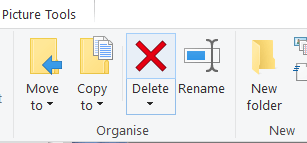
- Нажмите Неисправность на Стартовое меню.
- Затем через несколько минут включите компьютер, чтобы запустить Skyrim.
4. Обновите драйвер видеокарты
В Skyrim Не удалось инициализировать рендерер ошибка может быть связана с устаревшим или поврежденным драйвером графического дисплея. Если да, то обновление видеокарта драйвер решит проблему.
Есть несколько способов обновить драйвер видеокарты. Ознакомьтесь с нашими Обновите драйвер видеокарты руководство для получения дополнительных сведений о том, как обновить драйвер видеокарты в Windows 10.
Драйвер Booster 7 это высоко оцененная утилита для обновления драйверов с помощью. Чтобы добавить это программное обеспечение в Windows, щелкните значок Скачать бесплатно кнопку на своем веб-сайте. Затем вы можете установить DB 7 с помощью мастера установки.
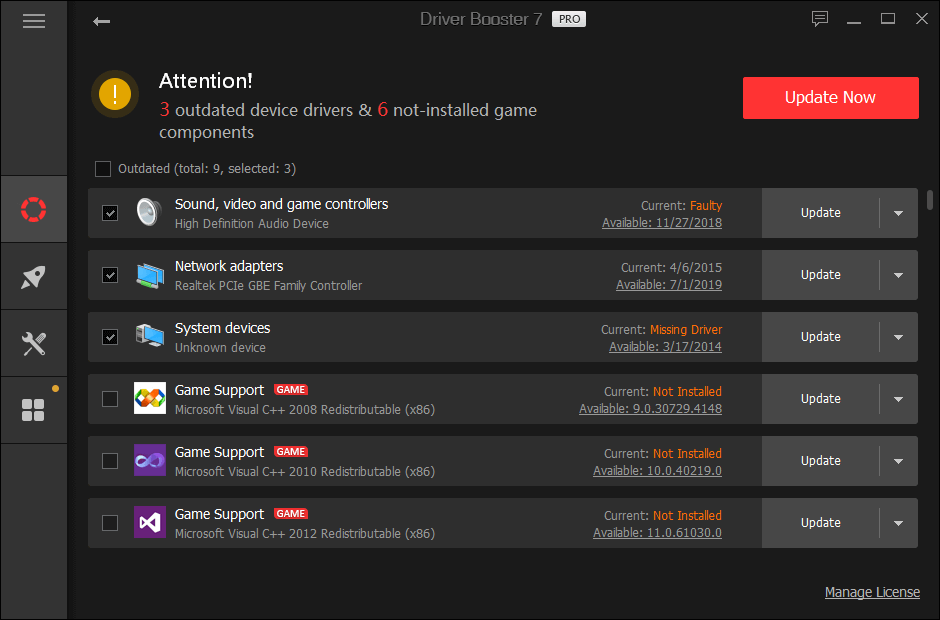
Driver Booster начнет сканирование при запуске программного обеспечения. Если это программное обеспечение обнаруживает, что требуется обновление драйвера видеокарты, установите флажок «Адаптеры дисплея». Затем нажмите кнопку Обновить сейчас кнопка.
5. Отключить файлы мода Skyrim
Чтобы моды игры не конфликтовали со Skyrim, отключите их.
- Откройте программу запуска игры Skyrim.
- Затем нажмите Дата файлы, чтобы открыть окно, показанное непосредственно ниже.

- Снимите там флажки со всех выбранных модов.
- Как вариант, установите флажки рядом с модом; и щелкните Удалить выбранное кнопка.
- нажмите ОК кнопка.
Это резолюции, которые исправили Skyrim Не удалось инициализировать средство визуализации ошибка для игроков. Изменение настроек разрешения для игры или на вашем VDU (Visual Display Unit) обычно исправляет ошибку.
Однако, если это не поможет, другие исправления могут решить проблему.
 По-прежнему возникают проблемы?Исправьте их с помощью этого инструмента:
По-прежнему возникают проблемы?Исправьте их с помощью этого инструмента:
- Загрузите этот инструмент для ремонта ПК получил рейтинг "Отлично" на TrustPilot.com (загрузка начинается на этой странице).
- Нажмите Начать сканирование чтобы найти проблемы с Windows, которые могут вызывать проблемы с ПК.
- Нажмите Починить все исправить проблемы с запатентованными технологиями (Эксклюзивная скидка для наших читателей).
Restoro был загружен 0 читатели в этом месяце.
Часто задаваемые вопросы
На сегодняшний день в серии ролевых игр The Elder Scrolls есть 5 наименований, а также одна MMORG.
Причина, по которой Skyrim так хорош даже по прошествии стольких лет, - это обширное сообщество моддеров, которое постоянно меняет игру, позволяя ей каждый раз выглядеть по-новому и улучшаться.
Среднее время завершения Skyrim составляет около 96 часов.
![ИСПРАВЛЕНИЕ: Resident Evil 7 не запускается в Windows 10 [сбой]](/f/4487e811cbee3abb5bd1eb827041a7ce.webp?width=300&height=460)

